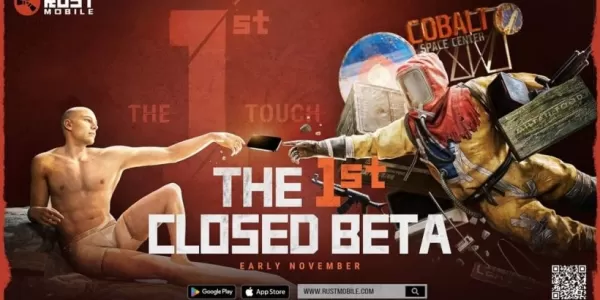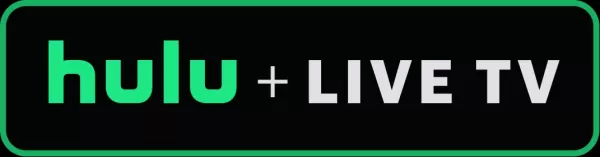Liberte o jogador que há em você: jogue jogos Game Gear no seu Steam Deck
O Sega Game Gear, um console portátil pioneiro, agora encontra um lar perfeito no Steam Deck graças ao EmuDeck. Este guia orienta você na instalação do EmuDeck, na transferência de ROMs do Game Gear e na otimização do desempenho para uma experiência de jogo retro perfeita. Também abordaremos as etapas essenciais para instalar o Decky Loader e as ferramentas elétricas para maior controle e desempenho.
Antes de começar: preparativos essenciais
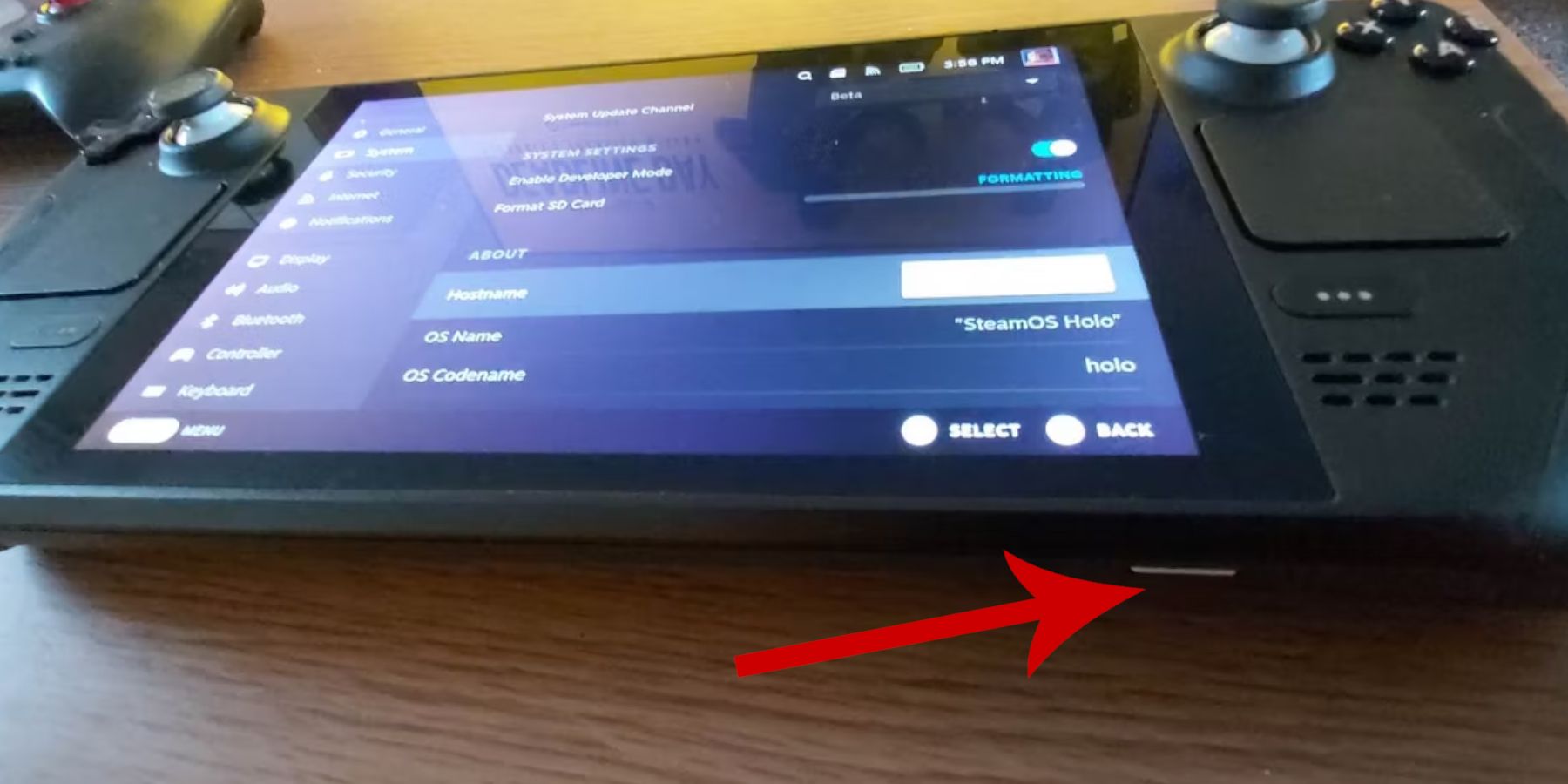 Antes de mergulhar no EmuDeck, certifique-se de ter executado estas etapas preparatórias:
Antes de mergulhar no EmuDeck, certifique-se de ter executado estas etapas preparatórias:
Ativar modo de desenvolvedor:
- Acesse o menu Steam.
- Navegue até Sistema > Configurações do sistema.
- Ative o modo de desenvolvedor.
- Acesse o novo menu Desenvolvedor e depois Diversos.
- Ativar depuração remota CEF.
- Reinicie seu Steam Deck.
Equipamento recomendado:
- Armazenamento Externo: Um cartão microSD A2 é altamente recomendado para armazenar ROMs e emuladores, mantendo seu SSD interno livre para jogos Steam. Como alternativa, um HDD externo funciona, mas requer um dock Steam Deck.
- Teclado e mouse: Simplifica significativamente a transferência de arquivos e o gerenciamento de arte.
- ROMs obtidas legalmente: Certifique-se de possuir cópias legalmente dos jogos Game Gear que pretende jogar.
Instalando o EmuDeck
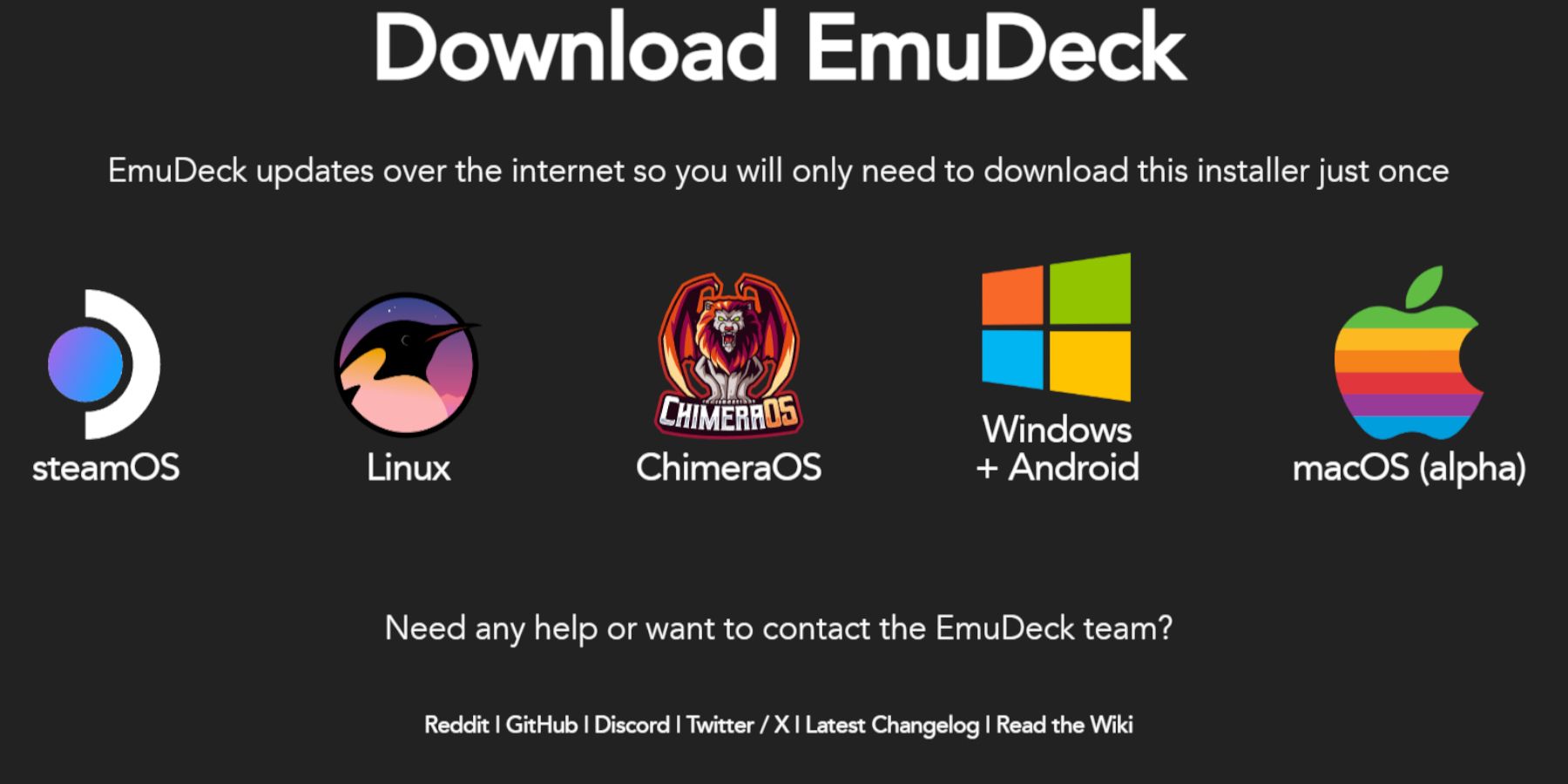 Com seu Steam Deck preparado, vamos instalar o EmuDeck:
Com seu Steam Deck preparado, vamos instalar o EmuDeck:
- Mude para o modo Desktop.
- Abra seu navegador preferido e baixe o EmuDeck.
- Selecione a versão do SteamOS e escolha Instalação personalizada.
- Selecione seu cartão microSD (geralmente identificado como "Primário") como local de instalação.
- Escolha os emuladores desejados (RetroArch, Emulation Station, Steam ROM Manager são recomendados).
- Ative o salvamento automático.
- Conclua a instalação.
Otimização de configurações rápidas:
No EmuDeck, acesse Configurações rápidas e:
- Certifique-se de que o salvamento automático esteja ativado.
- Ativar correspondência de layout do controlador.
- Defina o Sega Classic AR para 4:3.
- Ative os dispositivos portáteis LCD.
Transferência de ROMs e integração do Steam ROM Manager
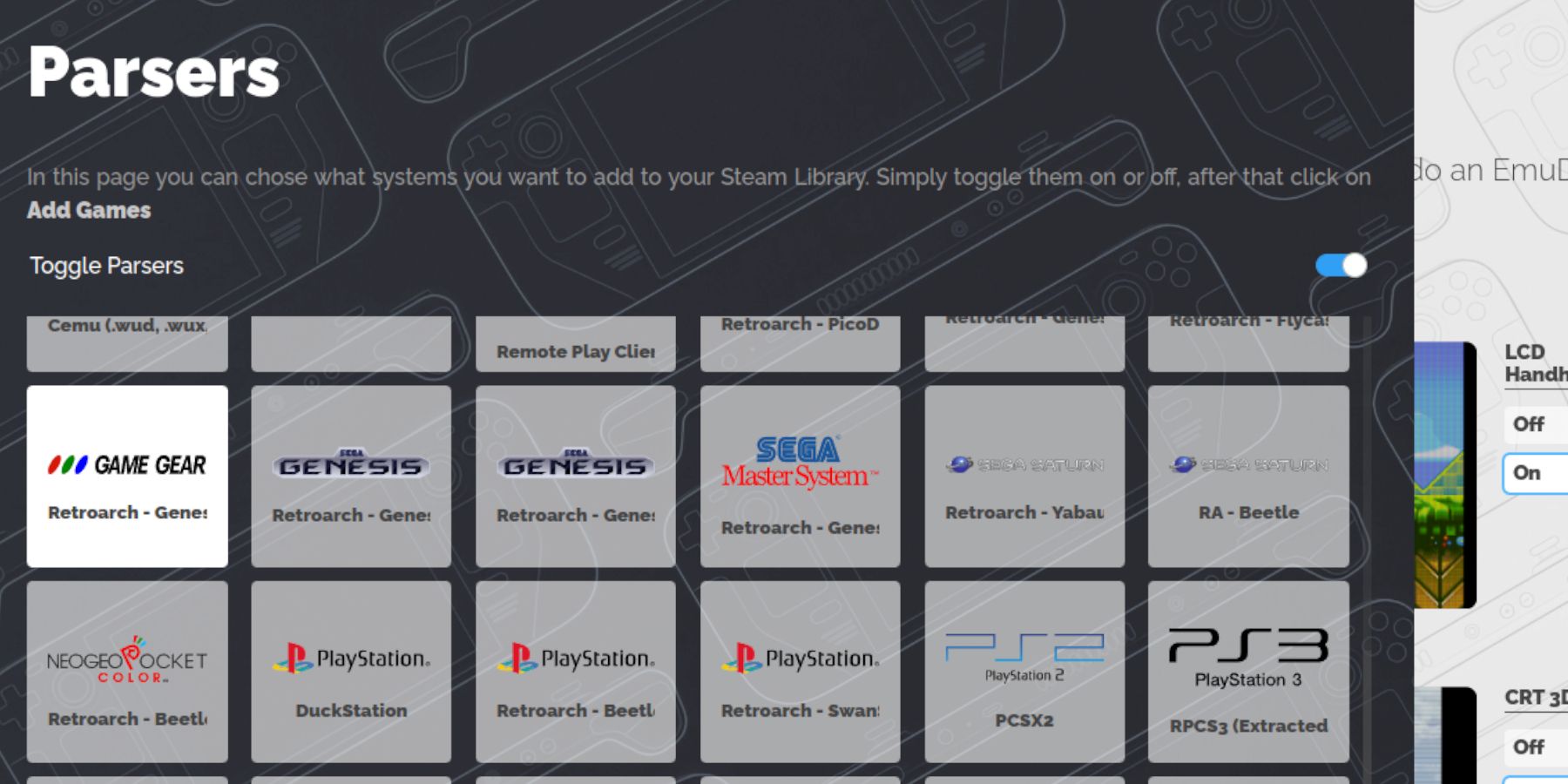 Agora, vamos adicionar suas ROMs do Game Gear:
Agora, vamos adicionar suas ROMs do Game Gear:
- Abra o Gerenciador de Arquivos Dolphin no Modo Desktop.
- Navegue para
Primary>Emulation>ROMS>gamegear. - Transfira suas ROMs para esta pasta.
Use o Steam ROM Manager para integrar seus jogos ao Steam:
- Abra o EmuDeck e inicie o Steam ROM Manager.
- Feche o cliente Steam quando solicitado.
- Siga as instruções na tela, selecionando o ícone do Game Gear e adicionando seus jogos.
- Verifique a precisão da arte e salve no Steam.
Endereçando obras de arte ausentes
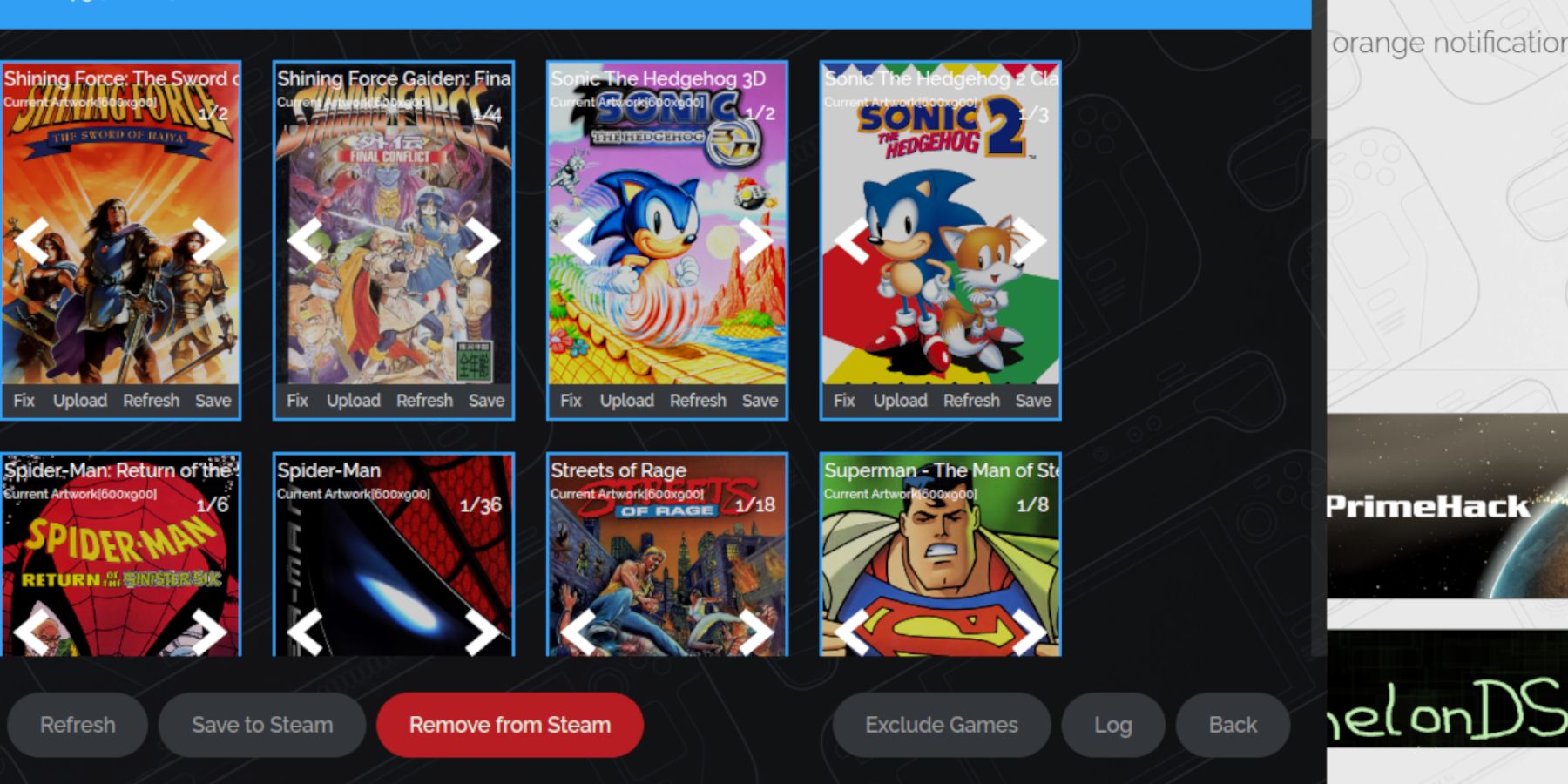 Se a arte estiver faltando ou incorreta:
Se a arte estiver faltando ou incorreta:
- Use a função "Fix" no Steam ROM Manager, pesquisando pelo título do jogo.
- Remova todos os números que precedem os títulos dos jogos nos nomes dos arquivos ROM, pois isso pode interferir na detecção da arte.
- Carregue manualmente a arte faltante por meio do navegador, salvando-a na pasta Imagens do Steam Deck e usando a função Upload no Steam ROM Manager.
Jogando seus jogos e ajustes de desempenho
Hora de brincar!
- Mude para o modo de jogo.
- Abra sua biblioteca Steam.
- Acesse a aba Coleções (botão R1).
- Inicie o jogo Game Gear escolhido.
Desempenho Boost:
Os jogos Game Gear geralmente têm como padrão 30 FPS, causando lentidão. Para melhorar isso:
- Acesse o Menu de Acesso Rápido (QAM).
- Selecione Desempenho.
- Ative "Usar perfil por jogo".
- Aumente o limite de quadros para 60 FPS.
Melhorando o desempenho com Decky Loader e ferramentas elétricas
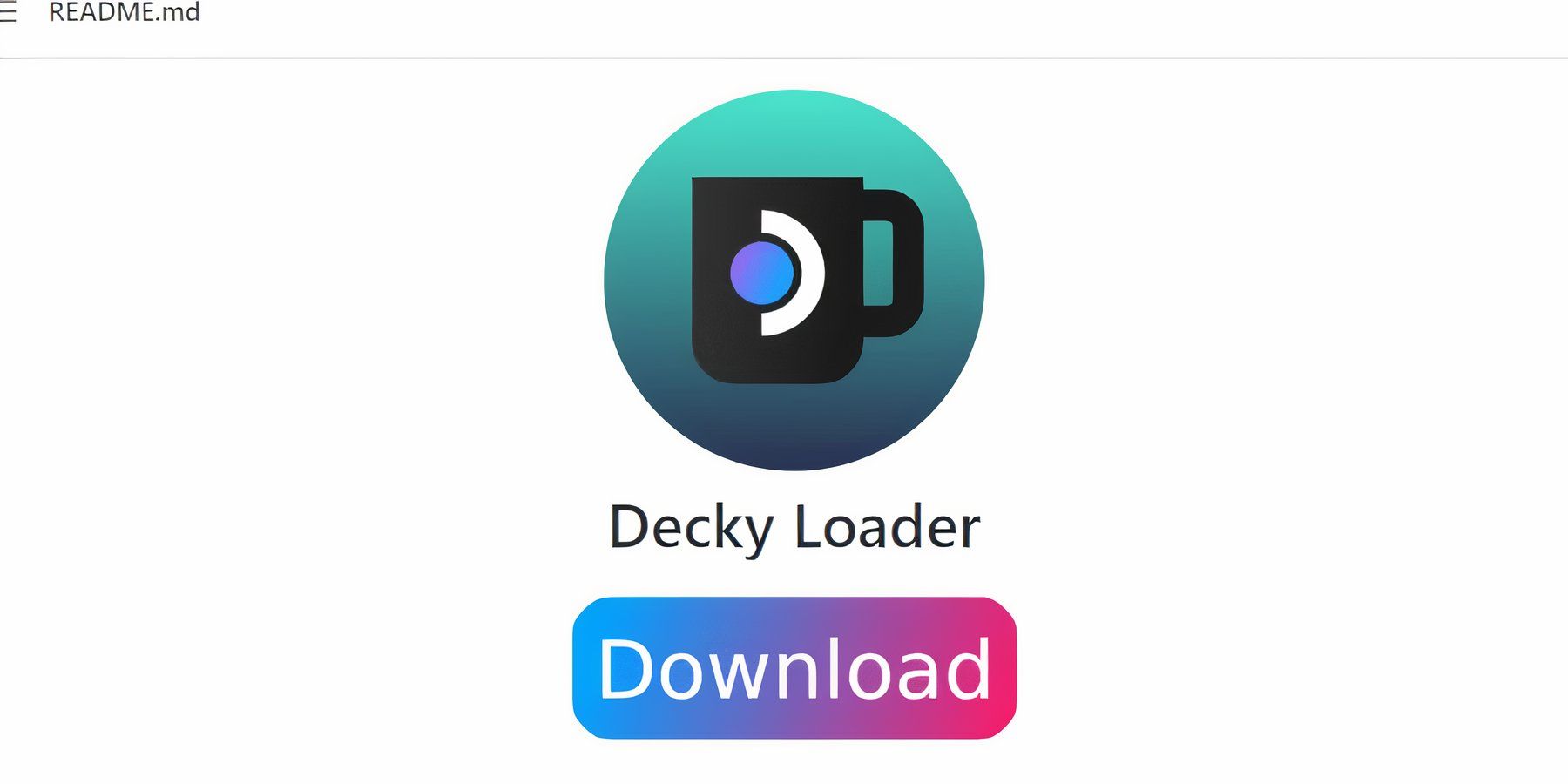 Para desempenho ideal, instale Decky Loader e Power Tools:
Para desempenho ideal, instale Decky Loader e Power Tools:
- Mude para o modo desktop.
- Baixe Decky Loader em sua página GitHub.
- Execute o instalador, selecionando "Instalação recomendada".
- Reinicie no modo de jogo.
Instalar ferramentas elétricas:
- Acesse o QAM e depois o ícone do plugin Decky Loader.
- Abra a Decky Store e instale ferramentas elétricas.
- Configurar ferramentas elétricas (desativar SMTs, definir threads para 4, ajustar o clock da GPU se necessário e ativar perfis por jogo).
Recuperando Decky Loader após uma atualização do Steam Deck
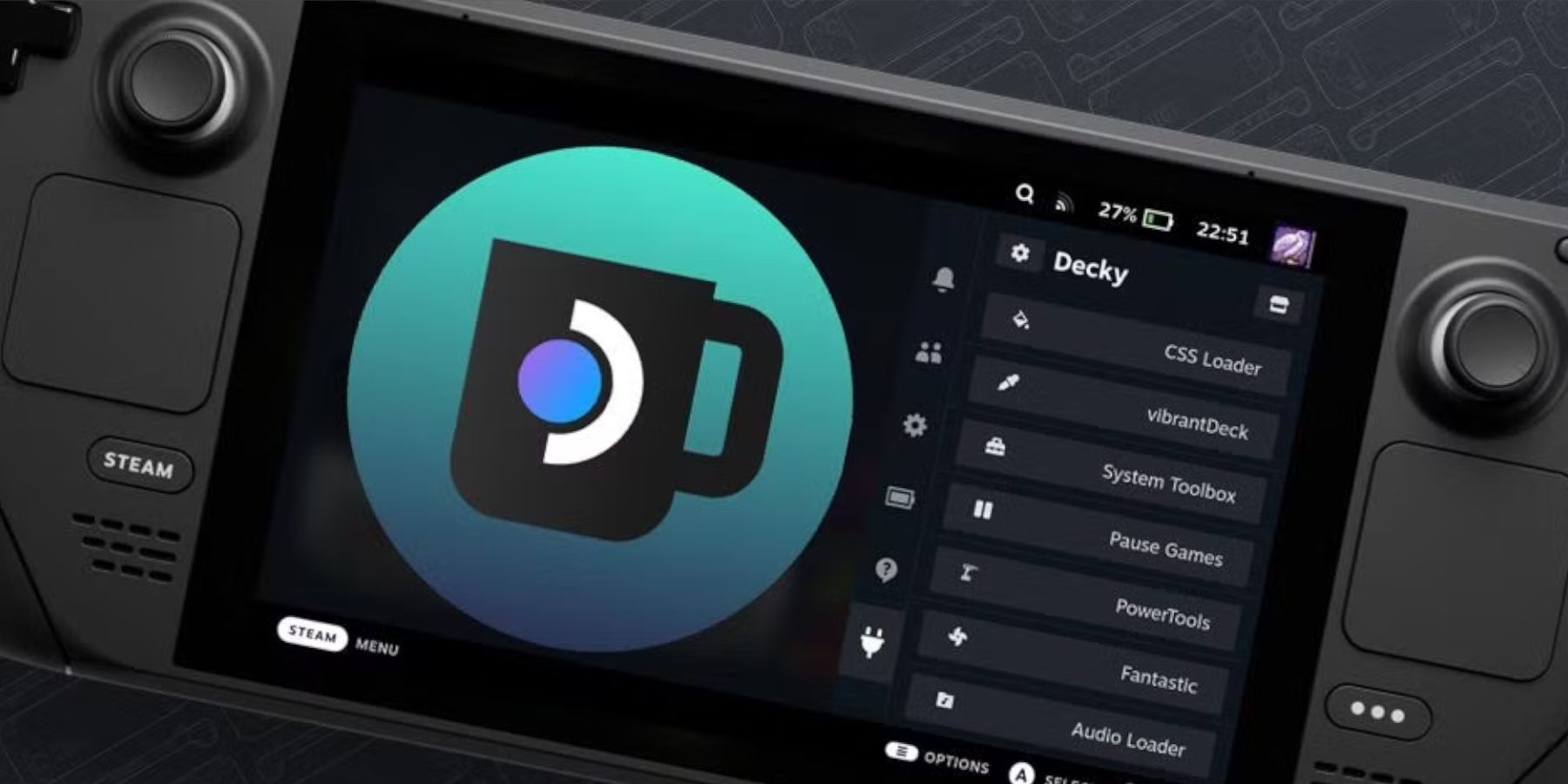 Se uma atualização do Steam Deck remover o Decky Loader:
Se uma atualização do Steam Deck remover o Decky Loader:
- Mude para o modo desktop.
- Baixe Decky Loader novamente no GitHub.
- Execute o arquivo baixado (selecionando "Executar" e não "Abrir").
- Digite sua senha sudo (crie uma se necessário).
- Reinicie seu Steam Deck.
 Aproveite seus clássicos do Game Gear no seu Steam Deck! Lembre-se de sempre obter seus ROMs legalmente.
Aproveite seus clássicos do Game Gear no seu Steam Deck! Lembre-se de sempre obter seus ROMs legalmente.